filmov
tv
Cómo aplicar fórmulas a columnas en Excel 2010
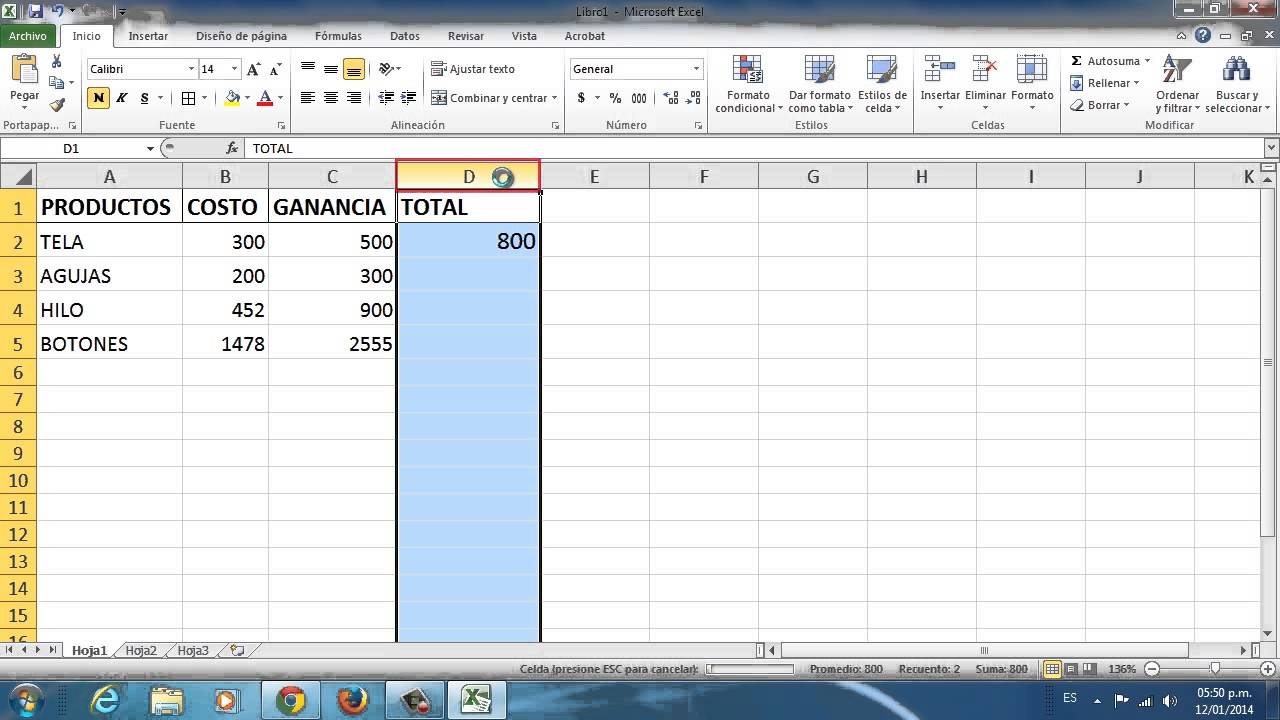
Показать описание
Excel es un reconocido programa desarrollado y distribuido por Microsoft que permite realizar tareas contables y financieras gracias a sus funciones, desarrolladas específicamente para crear y trabajar con hojas de cálculo. Sus herramientas hacen posible crear tablas, calcular y analizar datos de una manera muy sencilla. A través de la aplicación de fórmulas aritméticas a valores numéricos, el programa permite realizar todo tipo de cálculos matemáticos, posibilitando realizar balances financieros, inventarios y operaciones contables de diferente grado de dificultad. En este tutorial aprenderás cómo aplicar fórmulas a columnas en Excel 2010.
Paso # 1 -- Crea una hoja de cálculo con fórmulas
Primero inicia Excel y abre el documento en el que quieras aplicar una fórmula a una columna. Por ejemplo, en esta plantilla es necesario crear una fórmula en la columna "Total" que sume los valores de las columnas llamadas "Costo" y "Ganancia". Para ello, escribe en la celda D2 el signo "=", la palabra "SUMA", y luego abre un paréntesis. A continuación, haz clic en la celda B2, arrastra el cursor a la celda C2, cierra el paréntesis y luego pulsa la tecla "Enter".
Paso # 2 -- Aplica la fórmula a la columna
Para aplicar la fórmula a toda la columna, selecciona la celda D2 y luego presiona "Ctrl" y "C" en tu teclado, ello te permitirá copiar el contenido de la celda. A continuación, selecciona la columna D, haz clic derecho con el cursor y presiona "Ctrl" y "V" en tu teclado. Ello te permitirá pegar la fórmula en toda la columna.
Paso # 3 -- Elimina los resultados no deseados
Como verás, has aplicado la fórmula de suma a toda la columna, incluso en la celda "Total" en la que ahora se lee "0". Para eliminar estos resultados no deseados, haz clic en la celda y escribe nuevamente la palabra "Total".
Paso # 1 -- Crea una hoja de cálculo con fórmulas
Primero inicia Excel y abre el documento en el que quieras aplicar una fórmula a una columna. Por ejemplo, en esta plantilla es necesario crear una fórmula en la columna "Total" que sume los valores de las columnas llamadas "Costo" y "Ganancia". Para ello, escribe en la celda D2 el signo "=", la palabra "SUMA", y luego abre un paréntesis. A continuación, haz clic en la celda B2, arrastra el cursor a la celda C2, cierra el paréntesis y luego pulsa la tecla "Enter".
Paso # 2 -- Aplica la fórmula a la columna
Para aplicar la fórmula a toda la columna, selecciona la celda D2 y luego presiona "Ctrl" y "C" en tu teclado, ello te permitirá copiar el contenido de la celda. A continuación, selecciona la columna D, haz clic derecho con el cursor y presiona "Ctrl" y "V" en tu teclado. Ello te permitirá pegar la fórmula en toda la columna.
Paso # 3 -- Elimina los resultados no deseados
Como verás, has aplicado la fórmula de suma a toda la columna, incluso en la celda "Total" en la que ahora se lee "0". Para eliminar estos resultados no deseados, haz clic en la celda y escribe nuevamente la palabra "Total".
Комментарии
 0:01:27
0:01:27
 0:00:48
0:00:48
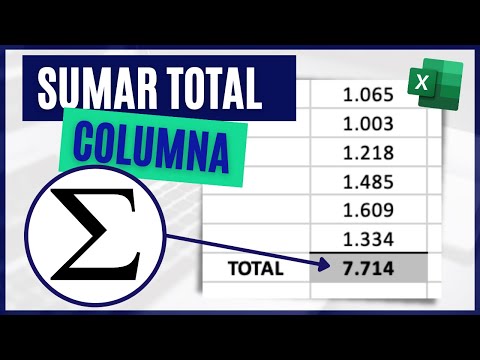 0:01:54
0:01:54
 0:01:45
0:01:45
 0:07:35
0:07:35
 0:02:03
0:02:03
 0:09:31
0:09:31
 0:02:18
0:02:18
 1:31:22
1:31:22
 0:22:27
0:22:27
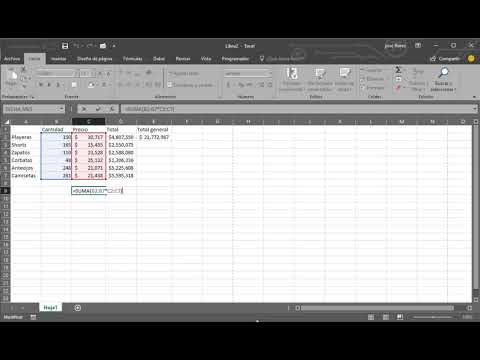 0:03:35
0:03:35
 0:03:16
0:03:16
 0:00:56
0:00:56
 0:02:03
0:02:03
 0:01:19
0:01:19
 0:02:08
0:02:08
 0:01:07
0:01:07
 0:07:20
0:07:20
 0:25:51
0:25:51
![CURSO EXCEL [50]](https://i.ytimg.com/vi/uLyzxFNVFBA/hqdefault.jpg) 0:09:30
0:09:30
 0:02:55
0:02:55
 0:02:59
0:02:59
 0:16:16
0:16:16
 0:03:27
0:03:27